Come bloccare YouTube su Nintendo Switch

Scopri come bloccare YouTube su Nintendo Switch e proteggere i tuoi bambini da contenuti inappropriati con impostazioni efficaci.
Il software del centro multimediale è un ottimo posto per archiviare, organizzare e guardare i tuoi contenuti video. Kodi è una delle migliori piattaforme disponibili per lo streaming di video, audio e musica da set-top box o dispositivi Android a televisori e home theater. Kodi ha un'interfaccia eccezionale, una vasta libreria di componenti aggiuntivi e plug-in e un metodo di configurazione rapido e semplice, quindi non c'è da meravigliarsi se così tante persone hanno spostato tutto il loro guardare nell'interfaccia semplificata di Kodi.

Se sei un utente Kodi da molto tempo, tuttavia, potresti aver notato che la tua velocità di streaming è diventata lenta e balbuziente durante l'uso regolare. Con così tanto utilizzo per un lungo periodo, non sorprende che Kodi presenti occasionalmente rallentamenti e buffering. Sebbene molti problemi di riproduzione si verifichino a causa dell'instabilità della rete o dei tipici rallentamenti del buffering, la piattaforma diventa troppo lenta per essere utilizzata in modo affidabile in generale. Ogni volta che si verifica questa situazione, potrebbe essere il momento di svuotare la cache.
Come i telefoni o i tablet Android, svuotare la cache in Kodi non è un processo che devi completare spesso. Tuttavia, il processo aiuta a risolvere problemi minori sulla funzionalità dell'interfaccia e sulla riproduzione. A differenza dell'ambiente Android, la cancellazione della cache in Kodi richiede un plug-in aggiuntivo.
I modi precedenti per svuotare la cache includevano l'utilizzo del componente aggiuntivo Merlin Wizard e altri simili, ma quei repository non funzionano più.
Per questa guida, stiamo usando Kodi 19.0 in esecuzione su un PC Windows 10. Oltre al tuo dispositivo Kodi, che si tratti di una streaming box, di un telefono o di un tablet, devi prima installare il repository Super Repo. Super Repo contiene molti componenti aggiuntivi per Kodi e include uno strumento per cancellare la cache di Kodi chiamato SIMTECH Wizard.
Installazione di SuperRepo
Se sei un utente Kodi di lunga data, hai senza dubbio aggiunto dozzine di repository e plug-in tramite il browser di file interno. Se sei nuovo sulla piattaforma, tuttavia, può essere un po' travolgente. Nessun problema: installare Super Repo, o qualsiasi altro repository, è facile e veloce.
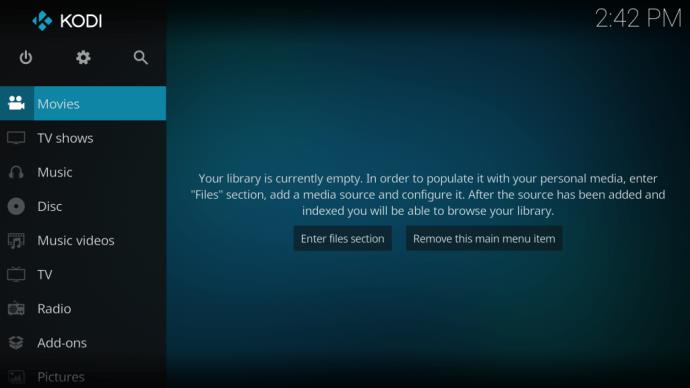
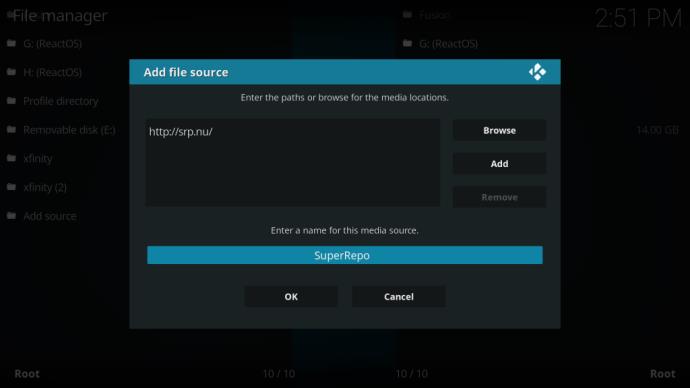
Ora che hai scaricato SuperRepo, devi installarlo. Kodi lo rende inutilmente complicato, ma i passaggi sono semplici quando sono disposti per te. Torna alla schermata principale di Kodi e seleziona "Componenti aggiuntivi" dal menu a sinistra. Quindi seleziona l'articolo imballato (sembra una scatola aperta) nell'angolo in alto a sinistra dello schermo.
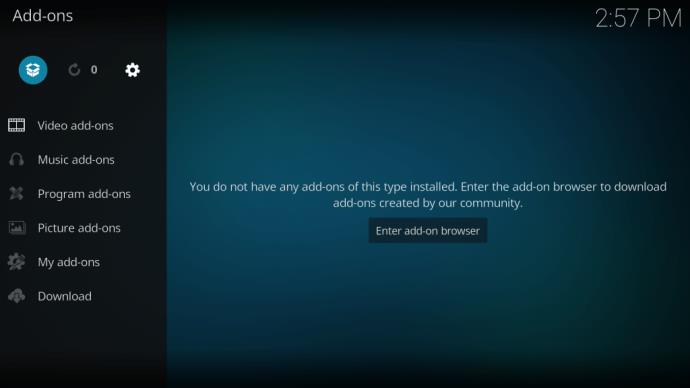
Seleziona "Installa da file zip", scorri verso il basso e seleziona "SuperRepo". Scegli "krypton", quindi "tutto", quindi seleziona "superrepo.kodi.krypton.all-0.7.04.zip". Tieni presente che il file zip potrebbe avere un nome diverso con il passare del tempo e la caduta di build aggiuntive di SuperRepo, ma ci sarà solo un file zip nella directory e dovrebbe essere semplice identificare quale file ti serve. Scegli "OK" e i file SuperRepo verranno estratti dall'archivio zip.
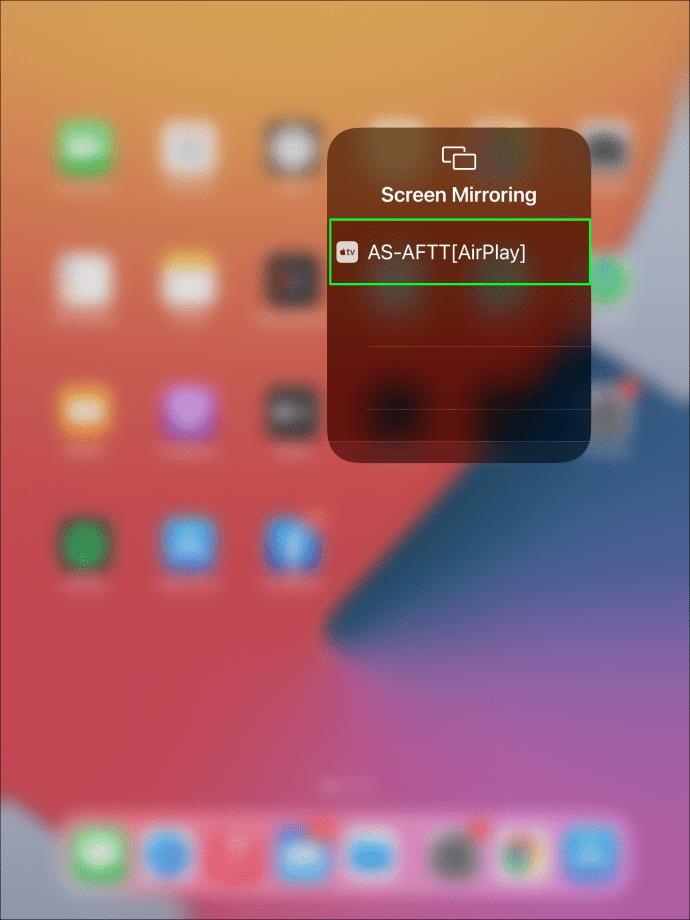
Ora devi installare i file in Kodi. Seleziona "Installa dal repository" (è proprio sopra "installa da file zip"), quindi fai clic su "Super Repo All". Viene visualizzato un intero elenco di categorie di componenti aggiuntivi. Puoi esplorare questi componenti aggiuntivi a tuo piacimento, ma per ora seleziona "Programma componenti aggiuntivi", quindi "SIMTECH WIZARD" e quindi scegli "Installa".
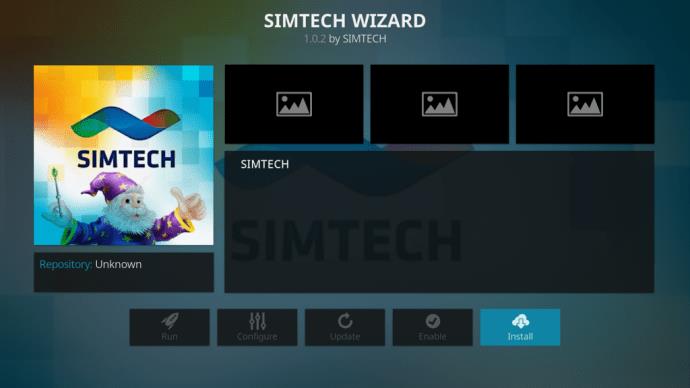
Utilizzo della procedura guidata Simtech
Ora che hai installato Simtech Wizard, devi aprirlo in modo da poter svuotare la cache di Kodi! Torna al menu principale (di solito premendo "Backspace") e fai clic su "Componenti aggiuntivi". Seleziona "Componenti aggiuntivi del programma" e quindi scegli "Simtech Wizard".
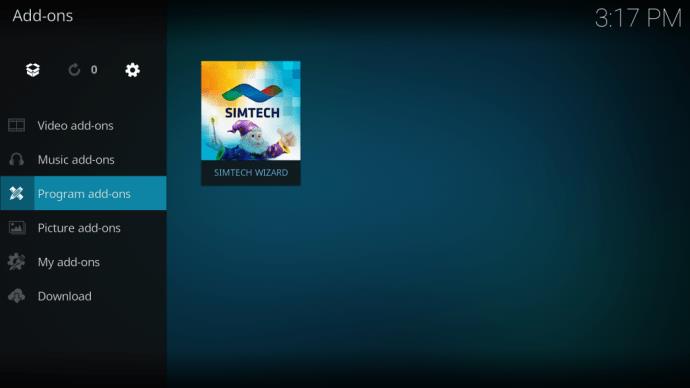
Utilizzo di Simtech Wizard per cancellare la cache di Kodi
Tocca la procedura guidata per avviare il componente aggiuntivo. Seleziona "Strumenti di manutenzione SIMTECH" e poi "Pulisci/Cancella opzioni".
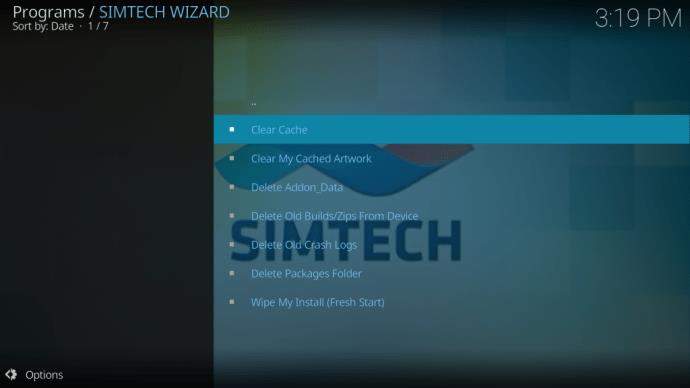
Fare clic o toccare il comando "Cancella cache" e viene visualizzata una conferma. Vai avanti e scegli "Elimina". Verrà visualizzata una serie di finestre di dialogo che ti chiederanno se desideri eliminare determinate directory, riavviare Kodi, ecc. Accetta tutte le richieste e tutti i tuoi problemi di cache scompariranno!
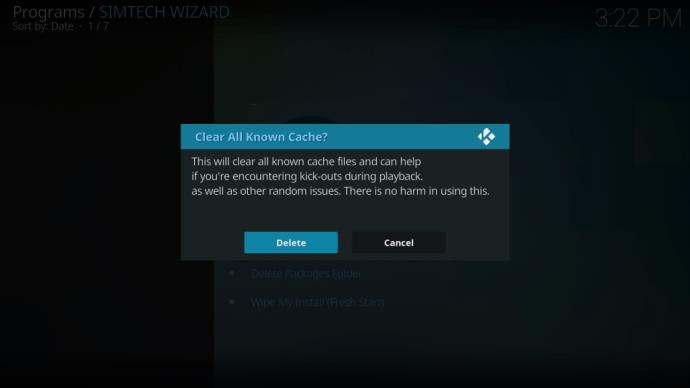
Cancellazione della cache di Kodi su Firestick
Sebbene Kodi non abbia un'opzione nativa per cancellare la cache, puoi eseguire questa azione sul tuo Firestick. È semplice e diretto quanto lo può essere lo svuotamento della cache.
Per cancellare la cache sul tuo Firestick, procedi come segue:
Se hai notato che stai riscontrando problemi con i rallentamenti sul tuo Firestick o Kodi non si comporta correttamente, l'esecuzione dei passaggi precedenti potrebbe risolvere i problemi che stai riscontrando.
Non dimenticare che i problemi di buffering e streaming possono anche essere generati da problemi di rete. Pertanto, se continui a riscontrare problemi di streaming dopo aver svuotato la cache, controlla le impostazioni del router e del modem o contatta il tuo ISP per problemi di velocità della rete.
Infine, ricorda che lo streaming da alcuni repository Kodi può essere spesso imprevedibile o instabile, quindi assicurati sempre di utilizzare repository sicuri e legali.
Scopri come bloccare YouTube su Nintendo Switch e proteggere i tuoi bambini da contenuti inappropriati con impostazioni efficaci.
Netflix è una delle nostre piattaforme di streaming video preferite ed è responsabile quasi da solo della creazione di una piattaforma praticabile sia per i tronchesi che per gli abbonati via cavo. Mentre Hulu, Amazon e HBO hanno tutti seguito il percorso di
I sottotitoli possono offrire molti vantaggi. Forse sei distratto dai rumori circostanti o stai guardando un film in una lingua straniera. In ogni caso, è utile sapere come attivare (o disattivare) i sottotitoli sul tuo Hisense
I sottotitoli possono essere una funzione molto utile della tua TV Hisense. Sia che tu stia guardando un film ricco di azione o un programma televisivo drammatico da un altro paese, i sottotitoli nella tua lingua madre ti consentono di colmare il divario linguistico. COME
L'utilizzo di collegamenti per collegare due informazioni è diventato una parte essenziale di qualsiasi attività di gestione delle attività. Ecco perché oggi ti daremo istruzioni su come aggiungere un collegamento in Notion. Questo è un
Hai un dispositivo Chromecast? Se l'hai collegato a YouTube, quella piccola icona Cast continuerà a comparire quando apri l'app YouTube sul tuo telefono. Ciò potrebbe causare alcune situazioni imbarazzanti. Se lanci accidentalmente
Netflix è una fonte popolare per l'intrattenimento su richiesta. Se i tuoi originali Netflix preferiti arrivano a risoluzioni inferiori a quelle che ti aspetteresti, la modifica delle impostazioni dell'immagine dovrebbe essere d'aiuto. Ecco tutto quello che devi sapere. Modifica dell'immagine di Netflix
Kodi è uno dei software di streaming più versatili, anche se famigerati, che puoi scaricare ed è disponibile su qualsiasi cosa, da MacBook e PC a Chromecast e Firestick. Ma per quanto riguarda il tuo smartphone o tablet? Se hai
Il servizio di streaming molto popolare, Netflix, offre contenuti e impostazioni in diverse lingue. Sebbene la funzionalità sia eccezionale, ciò può creare confusione quando lo schermo visualizza una lingua diversa dalla tua lingua madre. Forse qualcuno ha impostato la lingua per sbaglio,
Una sessione Netflix e rilassante può essere molto divertente. Prendi uno spuntino e un drink, siediti e riproduci il tuo film o programma preferito. Ma c'è una cosa di cui non hai bisogno quando guardi l'ultima serie. Fastidioso
Netflix è un gigante dello streaming online, ma cosa fai quando troppi dispositivi vengono attivati sul tuo account? Non c'è limite al numero di dispositivi che puoi avere su Netflix, ma c'è un limite al come
Il contenuto Netflix a cui hai accesso dipende dalla posizione del tuo indirizzo IP. Secondo gli accordi di trasmissione di Netflix, alcuni contenuti hanno solo licenze per essere trasmessi in paesi specifici. I blocchi geografici possono essere una seccatura, però, se sei via
Lo streaming di video su Internet è diventato uno dei metodi più popolari per guardare programmi TV e film. Tuttavia, l'ascesa di questa tecnologia ha comportato anche incontri occasionali con uno strano e confuso messaggio di errore:
Disney Plus è uno dei servizi di streaming più popolari disponibili. La sua straordinaria collezione di film, spettacoli e documentari a basso costo offre qualcosa per tutti. Come la maggior parte dei servizi di streaming, puoi vedere una registrazione di spettacoli e film
Nel vero spirito dei servizi di streaming, avrai senza dubbio almeno una persona che ti chiederà le tue informazioni di accesso. Le richieste arrivano con Netflix, Prime Video, Hulu e persino HBO, quindi perché non con Disney Plus? Certo che hai







![Come cambiare la lingua su Netflix [tutti i dispositivi] Come cambiare la lingua su Netflix [tutti i dispositivi]](https://img.webtech360.com/resources6/s2/image-5188-0605161802346.jpg)





